WordPress に Google タグ マネージャーをインストールする方法を知りたいですか?
Google タグ マネージャーは、WordPress サイトで多くの分析サービスとマーケティング サービスを組み合わせたい場合に利用できる優れたツールです。 これにより、Web サイト上の多数のトラッキング コードを簡単に追加および更新できます。
ただし、Google タグ マネージャーの学習には急な時間がかかります。 ツールの使用方法を学ぶには時間がかかるでしょう。 ただし、高度な追跡を非常に簡単にセットアップできるソリューションについても説明します。
目次
Googleタグマネージャーとは何ですか?
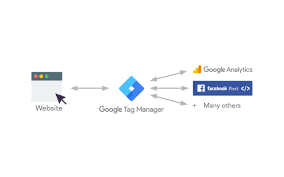
多くの場合、Web サイト所有者は、コンバージョンやトラフィックを測定し、より多くの分析データを収集するために、さまざまなコード フラグメントを追加する必要があります。 使用する Google タグ マネージャーを使用すると、これらすべてのスクリプトを一元化されたダッシュボードから追加して管理できます。
Google Analytics、AdWords、DoubleClick などのタグ テンプレートがあります。 タグ マネージャーは、多くのサードパーティの監視および分析サービスとも互換性があります。
さらに、カスタム HTML を利用して、独自のトラッキング コードまたはその他の任意のコードを追加できます。
WordPress で Google タグ マネージャーを設定するにはどうすればよいですか?
Google Analytics を追加する準備ができたので、次のステップは Google タグ マネージャーを構成することです。
1) Google アナリティクスに使用したのと同じ Google アカウントを使用して、Google タグ マネージャーにサインアップします。
2) ログイン後、新規アカウント作成画面が表示されます。 ユーザーアカウント名を入力し、「続行」ボタンをクリックするだけです。
3) ここで、コンテナをアカウントに追加する必要があります。 コンテナは、iOS または Android の Web サイトまたはアプリケーションの場合があります。 今回はWebを活用します。 Web サイトのドメインをコンテナー名として使用できます。 各アカウントは複数のコンテナを持つことができます。 完了したら、作成ボタンをクリックして続行します。
4) Google タグ マネージャー アカウントの準備ができたので、新しいタグを追加する必要があります。 これを行うには、[新しいタグの作成] ボタンをクリックします。
5) 最初にタグ製品を選択する必要があります。 現在、アクセス可能な統合テンプレートが 20 を超えています。
当面は Google Analytics を選択しますが、いつでもカテゴリを追加したり、要件に基づいて代替製品を選択したりできます。 カスタム HTML をクリックして、他のコード スニペットを含めることもできます。
タグの製品として Google Analytics を選択します
Google Analytics を選択すると、Universal Analytics と Classic Analytics のどちらかを選択するよう求められます。 ユニバーサル アナリティクスを選択すると、アナリティクス トラッキング ID の入力を求められます。
このトラッキング ID は、Google に対してウェブサイトを識別する特定のコードです。 この ID を取得するには、Google Analytics アカウント内の [管理] タブにアクセスします。
- サイトのアカウントとプロパティを選択し、追跡情報をクリックして拡大します。 トラッキングコードへのリンクが表示されます
- トラッキング コードをクリックすると、トラッキング コード ページに移動し、UA トラッキング ID も表示されます。
- UA モニタリング ID をコピーして Google タグ マネージャーに貼り付けます。 トラック タイプで [ページ ビュー] を選択し、[続行] ボタンを押します。
- タグ設定アシスタントは、このタグをいつ起動するかを尋ねるようになります。 [作成] ボタンをクリックする前に、各ページを選択します。
- Google タグ マネージャーには、WordPress ウェブサイトに追加する必要があるトラッキング コードが表示されます。 このコードを複製する必要があります。
まとめ
この記事が、WordPress に Google タグ マネージャーを適切にインストールする方法を理解するのに役立つことを願っています。




